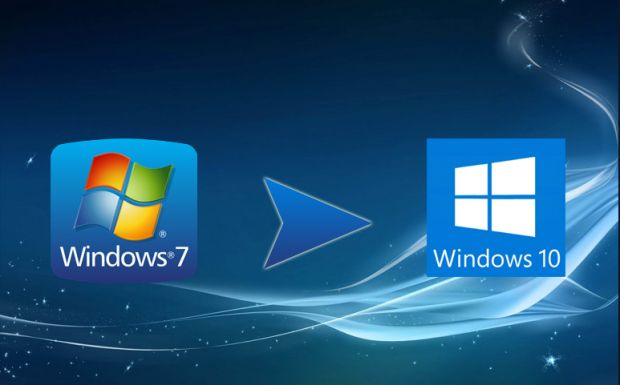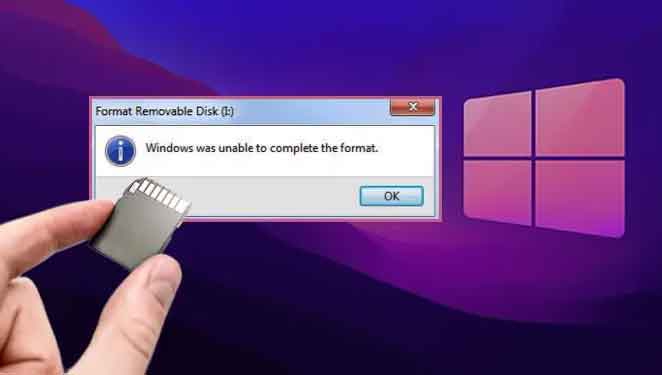Как подключить флешку к планшету Samsung?

Samsung — это бренд с широким ассортиментом технологичных устройств, среди которых выделяются линейки мобильных телефонов, ноутбуков и планшетов. Если у нас есть планшет этой марки, многим из нас приходилось использовать в нем USB-накопитель для резервного копирования информации, управления некоторыми файлами, копирования важных документов и прочего. Однако эти устройства не имеют порта для выполнения такого рода работ. Несмотря на это, есть способ подключить USB-накопитель к планшету Samsung без каких-либо осложнений, единственное, что вам понадобится, это кабель USB OTG.
Этот адаптер позволит вам использовать порт зарядки вашего планшета для подключения USB-накопителя, однако существуют разные типы, поэтому вам нужно выбрать кабель USB OTG, который имеет разъем для зарядки вашего планшета, так как это зависит от модели.
Как узнать, совместим ли мой планшет с USB On The Go?
Правда в том, что любой не слишком старый планшет определенно совместим с USB OTG. Однако перед покупкой адаптера OTG вы можете проверить, совместим ли ваш планшет с USB, просто загрузив и установив приложение. Проверка USB OTG.
Как подключить флешку к планшету Samsung с помощью кабеля USB OTG
В настоящее время можно подключить USB-ключ к планшету Samsung, очевидно, следует учитывать, что это может зависеть от типа устройства, к которому вы хотите подключиться, поскольку весьма вероятно, что планшет распознает клавиатуру, но не USB-память или наоборот.
Первое, что вы должны иметь в виду, это в отношении адаптера OTG, так как модели Вкладка Самсунг они обычно имеют другой вход для зарядки, чем другие устройства, поэтому вам нужно будет получить специальный кабель для вашей модели, но для этого нет проблем, так как адаптеры OTG очень распространены и разнообразны.
Читайте также: Купить кабель USB OTG на Amazon
Далее мы расскажем вам, какие шаги необходимо выполнить для подключения USB к планшету Samsung Galaxy Tab:
- Возьмите адаптер OTG и убедитесь, что он совместим с вашей моделью Samsung Tab.
- Следующим шагом является подключение его к зарядному входу вашего мобильного устройства, а на другом конце вам просто нужно подключить желаемое аппаратное устройство.
- В случае с таким аксессуаром, как беспроводная клавиатура или мышь, то очень вероятно, что вы не сможете выбрать тип подключения, так как система распознает его как элемент по умолчанию и не требует настройки.
- В случае внешнего устройства с более сложными свойствами, такого как флешка, камера или модем, то на планшете должно появиться предупреждающее уведомление, где нужно просто открыть панель уведомлений и нажать на уведомление.
- Что касается запоминающего устройства USBвам просто нужно зайти в файловый менеджер вашего планшета и найти папку оборудования, попав внутрь, вы можете управлять всеми файлами по своему усмотрению, вы можете перемещать, копировать и удалять любые типы документов, изображений, видео и программ.
Наконец, вы должны помнить, что когда вы закончите и перед отключением устройств, вы должны выполнить аппаратное безопасное отключение, которое используется для окончательного закрытия соединения, созданного между устройствами. Делается это в настройках, в разделе “архивирование“.
Читайте также: Как подключить Android-смартфон к ПК
Как использовать USB OTG?
Использование адаптера или кабеля USB OTG чрезвычайно просто. Но давайте рассмотрим пошагово, чтобы не было сомнений:
Подключите адаптер и флешку
Чтобы подключить флешку к планшету, первым делом вставьте адаптер OTG в порт планшета. Тогда вам нужно будет только поместить флешку на другой доступный конец. Сразу же на планшете появится сообщение о том, что подключен новый накопитель.
Перейти к проводнику
Благодаря этому сообщению у вас будет прямой доступ к памяти через системное приложение File Explorer по умолчанию. Однако вы также можете получить доступ к любым другим подобным приложениям, таким как Проводник ES-файлови получить доступ к файлам в памяти.
Таким образом, вы можете копировать их, удалять, перемещать и т. д. Важно помнить, что соединение USB OTG в большинстве случаев потребляет много энергии.
Как безопасно извлечь флешку из планшета?
Точно так же, как не рекомендуется безопасно извлекать флешку из компьютера, не извлекая ее, не извлекайте флешку из планшета без предупреждения. Что ж, это может стереть или частично повредить данные на вашем USB-накопителе. Чтобы безопасно извлечь флешку:
- Доступ к опции “Размонтировать USB-накопитель” Из сообщения в панели уведомлений.
- Или перейдите в “Настройки/Хранилище/ «, Там появятся внешние накопители, включая флешку. Коснитесь значка со стрелкой, чтобы размонтировать его, а затем отключите от сети.
Что делать, если мой планшет не распознает USB?
Хотя подключение USB через адаптер OTG должно быть относительно простым процессом, в некоторых случаях кажется, что ничего не происходит, когда мы подключаем разъем USB OTG с флешкой к планшету. В таких случаях выполните следующие действия:
1. Проверьте порты USB OTG и кабель.
Чтобы исключить физическую проблему с портами и адаптером, подключите планшет с помощью кабеля для передачи данных к компьютеру. Если он распознает его, вы сможете исключить физическую проблему с портом micro-USB или USB-C планшета.
Кроме того, подключите кабель USB OTG к смартфону (если у них такой же тип USB-подключения) и попробуйте с флешкой. В случае, если мобильный телефон распознает флешку, вы исключите проблемы с кабелем OTG. Если он не распознает его, перейдите к следующему шагу.
2. Проверьте флешку и отформатируйте ее
Если при подключении флешки к компьютеру вы заметили, что на ней возникают ошибки, например постоянное подключение и отключение, или загрузка через проводник занимает много времени, подумайте о форматировании, чтобы устранить любые проблемы в ее работе.
В некоторых случаях это физическое повреждение, которое не может быть устранено сбросом настроек. Тем не менее, вы исключите неисправность остальных аксессуаров для подключения к планшету.
3. Включите опцию «Отладка по USB».
Что-то очень важное, что требуется большинству китайских планшетов начального и среднего уровня, это активировать «Отладка USB«Распознавать любое внешнее устройство через имеющийся у него USB-порт. Для этого вы должны сначала активировать “Варианты для разработчиков“:
- Подниматься “Настройки/Информация о телефоне/Информация о ПО/“, Затем нажмите”Номер сборки7 раз подряд.
- В шестой раз вы получите уведомление о том, что собираетесь разблокировать “Варианты разработчика »нажмите принять и нажмите еще раз.
Как только у вас появится это новое меню, вернитесь наверх Настройкигде вы найдете “Варианты для разработчиков“.
В этом новом разделе найдите и активируйте опцию «Отладка USB” Вот и все! Подключите OTG-адаптер и флешку к планшету, как мы учили вас ранее.
Как подключить USB к планшету Samsung
Есть немало людей, которые сомневаются в процедуре подключения USB-накопителя к планшету Samsung, и она заключается в том, что раньше устройства южнокорейского бренда имели вход для зарядки, отличный от текущего стандарта. Однако сегодня большинство планшетов Samsung имеют возможность подключения USB-C.
Поэтому вам понадобится только адаптер USB OTG с тем же типом USB-порта, что и у вашего планшета, и, самое большее, включите «Отладку по USB».
Теперь, когда вы знаете, как подключить флэш-накопитель к планшету, мы надеемся, что вы сможете максимально использовать эту новую возможность использования планшета.